ဒီခုသိရွိရတဲ့ software ကေတာ့ keylogger လုိ႕ေခၚပါတယ္ အင္တာနက္ကို အသံုးျပဳတဲ့ သူငယ္ခ်င္းတုိ႕ဟာ ကုိယ္ပုိင္စက္မွာ မဟုတ္ပဲ အင္တာနက္ကေဖး (Cyber Shop) မွာ သံုးတယ္ဆုိရင္ သတိထားဖုိ႕နဲ႕ ေနာက္ျပီး ဘေလာ့ဂါသမားေတြ သတင္းမီဒီယာေတြ သတိထားရမယ့္ ျပသာနာတစ္ခုပါ ဘာေၾကာင့္လဲဆိုေတာ့ စက္ထဲမွာ ဒီေဆာ့၀ဲလ္ run ထားရင္ window စတက္ ကတည္းက စအလုပ္လုပ္တယ္ ပိတ္လိုက္လည္း ေနာက္ကြယ္မွာ လုပ္ေနတယ္ (အရင္ကေဆာ့၀ဲလ္က ရီေကာ္တာလုပ္ထားျပီး မီနီမုိက္စ္ လုပ္ထားလဲ tray icon ေပၚတယ္ေလ) ခုဟာက tray icon လည္းမေပၚလာဘူး ရိွမရိွ မသိရဘူးေပါ႔ဗ်ာ........။
သူငယ္ခ်င္း keyboard မွာ ေရးလိုက္သမွ်၊ mouse နဲ႔ႏွိပ္သမွ်ေတြကို အခ်ိန္နဲ႔တကြ တစ္ခုမက်န္ မွတ္ထားေပးတယ္ ဒီလုိဆုိရင္ ဘာေတြ ပါသြားမလဲ ေတြးၾကည္႔ေလ ဥပမာ။ ။ ပထမဆံုး gtalk sign in ၀င္လုိက္တယ္ user name ေရာ ၊ password ေရာ ေနာက္ၿပီးရင္ ကိုယ္႔ခ်စ္သူနဲ႔ ႏွစ္ကိုယ္ၾကားေတြေျပာမယ္၊ တစ္ျခား လ်ွဳိ႕၀ွက္ဆက္သြယ္းေရးေတြ ဒါမွမဟုတ္ လုပ္ငန္းပိုင္းေတြေျပာမယ္ တစ္ခ်ိဳ႕ေတြ credit card နံပါတ္ေတြ ရိုက္မယ္ အကုန္လံုးကုိ တစ္ခုမက်န္ မွတ္သားထားေပးတယ္ ဘယ္ေလာက္ ဆိုးသြားႏိုင္မလဲ ေတြးၾကည္႔ေပါ႔ ။ All in 1 key-logger ဆိုရင္ ဓါတ္ပံုေတြ၊ အသံေတြ၊ ဗီဒီယိုေတြကိုပါမွတ္ေပးထားႏိုင္တယ္၊ သတိထားေနာ္..ဗီဇက္အုိနဲ႕ဂ်ီေတာ့မွာ ေပၚသမွ်ပံုေတြ ေျပာသမွ် အသံေတြ ဗီဒီယိုဖုိင္နဲ႕ထြက္လာမယ္။
သတင္းယူသူအင္ေဖာ္မာေတြ အတြက္ အရမ္းကို အသံုး၀င္တဲ့ ေဆာ့၀ဲလ္တစ္ခုေပါ့ဗ်ာ သူတုိ႕ လုပ္ငန္းအတြတ္ မရွိမျဖစ္ software တစ္ခုေပါ့ခင္ဗ်ာ။
ဒါေၾကာင့္ အဲဒါကို ရိွမရိွ ၾကည္႔ဖို႔ ၿပီးေတာ႔ သူငယ္ခ်င္း ေရးခဲ႔သမွ် မက်န္ခဲ႔ဖို႔ က်ေနာ္ ေျပာျပပါ႔မယ္။ ေနာက္ျပီး ကိုယ္႔သူငယ္ခ်င္းနဲ႔ သက္ဆိုင္သူေတြ ကိုေတာ႔ အျမန္ဆံုး အသိေပး ေျပာျပလိုက္ေပါ႔ဗ်ာ ။ တကယ္က်န္ခဲ႔တယ္ဆိုတာ အားလံုး မွတ္ေပးႏိုင္တယ္ဆိုတာ မယံုဘူးဆုိရင္ software ရွာၿပီး စမ္းၾကည္႔ေပါ႔ဗ်ာ ။ က်ေနာ္ကေတာ့ လမ္းမညြန္ေတာ့ပါဘူး အက်ိဳးမရိွဘူးေလဗ်ာ..ရွင္းရွင္းေျပာရရင္ ဒီ software ထြက္လာတာကို မၾကဳိက္ဖူးဗ်ာ လူတုိင္းမွာ ပုဂၢဳိလ္ေရး လြတ္လပ္ခြင့္ေတြ ရွိသင့္တယ္ေလ ဟုတ္တယ္မလား ၾကာပါတယ္ ..စက္ထဲမွာ ဒီsoftware runထား မထား ၾကည့္ရေအာင္ ကိုယ္ေရးတာေတြ password ေတြ ပါမသြားေအာင္ လုပ္လိုက္ရေအာင္ အရင္ဆံုး Ctrl+Shift+Esc(or)Ctrl+Atl+Del နဲ႔ Task manager ကို ေခၚလိုက္ဗ်ာ ..။ Process ဆိုတဲ႔ tab ကို ႏွိပ္ၿပီး msdts.exe ဖုိင္ဆိုတာကို လိုက္ရွာၾကည္႔ ဗ်ာ ။ ရိွတယ္ဆို keylogger သံုးထားလို႔ေပါ႔ ။ အျမန္သာ click ႏွိပ္ၿပီး End process ေပးလိုက္ေပေတာ႔ ။ အဲဒါဆိုရင္ေတာ႔ keylogger ကို ကာကြယ္ႏိုင္ၿပီ ျဖစ္ပါတယ္။ လြတ္လပ္စြာ ကြန္ပ်ဳတာကို အသံုးျပဳႏုိင္ပါျပီ ခင္ဗ်ာ.....................။
တစ္ခ်ဳိ႕သူေတြ ဂ်ီေမလ္းကုိ သံုးေလးခုေလာက္ ရွိတတ္ပါတယ္ ေမလ္းကို စစ္မယ္ဆိုရင္ တစ္ခုျခင္းစီ
၀င္စစ္ေနရမွာ အဆင္မေျပႏဳိင္ပါဘူး ဒါေၾကာင့္ ကိုယ့္သံုးေနက် ေမလ္းတစ္ခုထဲကေနပဲ တစ္ျခားေမလ္း
မွာ ၀င္သမွ်ေတြကို စစ္လုိ႕ရပါတယ္ လုပ္ပံုလုပ္နည္းကေတာ့ ဒီတုိင္းပါပဲ
အရင္ဆံုး ကုိယ့္ဂ်ီေမလ္းထဲကုိ ၀င္လုိက္ပါ။
step - 1 ဂ်ီေမးလ္မွ setting ကိုကလစ္ပါ။
step - 2 Forwarding and POP/IMAP ဆိုတာကိုကလစ္ပါ။
step - 3 Forward a copy of incoming mail to ဆိုတာကိုေရြးပါ။
step - 4 email address ဆိုတဲ့ေနရာမွာ မိမိသုံးမဲ့ေမးလ္ကိုထည့္ပါ။
step - 5 save change ကိုကလစ္ပါ။
ေနာက္တစ္ခုကေတာ့ ကုိယ့္ေမးလ္ကေနတျခားဂ်ီေမးလ္အမည္မ်ားနဲ႕ပို႕လို႔ရတဲ့နည္းပါ
step - 1 setting ကိုကလစ္ပါ။
step - 2 accounts ဆိုတာကိုကလစ္ပါ။
step - 3 Add another email address ဆိုတာကိုကလစ္ပါ။
step - 4 Add another email address box မွာ name & email address မွာ ျဖည့္ပါ။
ၿပီးရင္ next step ကို ကလစ္ ပါ။
step - 5 send verification ဆိုတာကိုကလစ္ပါ။ ကုိယ့္ေမးလ္ဆီကို Confirmation code ပို႕ေပးပါလိမ့္မယ္။
spep - 6 ရရွိလာေသာ Confirmation code ကိုEnter and verify the confirmation code ဆိုတဲ့ေနရာမွာ ေပ့လုပ္ၿပီး verify ကလစ္ လုပ္ပါ။
composeကိုကလစ္ၿပီး fromဆိုတဲ့ေနရာမွာၾကည့္လိဳက္ပါ ကုိယ့္ေမးလ္ႏွင့္တျခားေမးလ္ပါေတြ႕ရပါမယ္။
သူငယ္ခ်င္းတုိ႕ရဲ႕ ေမလ္းကို တစ္ျခားတစ္ေယာက္က ဖြင့္ဖတ္ခဲ့လား ဆုိတာသိႏဳိင္ဖုိ႕နဲ႕
ေနာက္ျပီး ကုိယ္က ဆိုင္မွာသံုးတာဆိုလွ်င္ အလွ်င္တလို sign out လုပ္ဖို႕ ေမ့သြားၿပီး
တစ္ျခားတစ္ေယာက္က ကုိယ့္ ဂ်ီေမးလ္ကို ၀င္ခဲ့လားဆိုတာသိႏဳိင္ပါတယ္။
တစ္ခ်ဳိ႕ ခ်စ္သူ စံုတြဲေတြက မိမိတို႕ရဲ႕ password ကုိ အျပန္အလွန္ေပးက်ျပီး မိမိခ်စ္သူက
ဘယ္အခ်ိန္မွာ မိမိအီးေမးလ္ကုိ ၀င္စစ္ခဲ့တယ္ဆိုတာကုိလဲ သိႏဳိင္ပါတယ္။
လုပ္ပံုလုပ္နည္းကေတာ့ ဒီလုိပါ .....................
(၁) အရင္ဦးဆံုး ကုိယ့္ရဲ႕ ဂ်ီေမလ္းထဲကုိ ၀င္လုိက္ပါ Inbox ထဲကို၀င္ျပီး စာမ်က္ႏွာေအာက္ဆုံးကုိ
ၾကည့္လုိက္ပါ ေအာက္မွာျပထားတဲ့ပံုထဲက အနီေရာင္၀ိုင္းထားတဲ့ Details ေဘးနားမွာ IP address
ကုိ ေတြ႕ရပါမယ္။ လြန္ခဲ့တဲ့ေန႕ရက္က ၀င္ထားျပီး ဘယ္ေနရာက ၀င္ထားတယ္ဆုိတာ သိႏဳိင္ပါတယ္။
တကယ္လို႕ IP Adress ကုိၾကည့္လိုက္လို႕ကုိယ္မသိတဲ့ တစ္ျခားေနရာက IPဆိုရင္ေတာ့
password ကုိေျပာင္းလုိက္တာ အေကာင္းဆံုးပါ ။
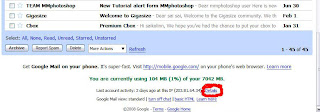
(၂)အနီေရာင္၀ုိင္းထားတဲ့ Details ကိုနိပ္လုိက္ရင္ေတာ့ ၀င္ခဲ့တဲ့ History ကုိသိႏုိင္ပါတယ္ ေအာက္ကပံုေလးအတုိင္းပါ။  (၃) IP Address ကုိၾကည့္လို႕ ဘယ္ေနရာကလဲဆိုတာ သိခ်င္ရင္ေတာ့ ဒီလင့္ေလးမွာ http://whatismyipaddress.com/ ၀င္ၿပီးၾကည့္နိုင္ပါတယ္ ။
(၃) IP Address ကုိၾကည့္လို႕ ဘယ္ေနရာကလဲဆိုတာ သိခ်င္ရင္ေတာ့ ဒီလင့္ေလးမွာ http://whatismyipaddress.com/ ၀င္ၿပီးၾကည့္နိုင္ပါတယ္ ။
ေအာက္ကပံုေလးအတုိင္းေပၚလာပါလိမ့္မယ္။
 (၄) ကုိယ္သိခ်င္တဲ့ Ip Adress ကိုေကာ္ပီယူျပီး ပံုမွာျပထားတဲ့ အနီေရာကြင္းစ ကြင္းပိတ္နဲ႕ျပထားတဲ့ ေနရာေလမွာထည့္ျပီး ၾကည့္လုိက္ရင္ သက္ဆုိင္ရာႏုိင္ငံရဲ႕ေနရာေဒသကုိ ျပလာပါလိမ့္မယ္။
(၄) ကုိယ္သိခ်င္တဲ့ Ip Adress ကိုေကာ္ပီယူျပီး ပံုမွာျပထားတဲ့ အနီေရာကြင္းစ ကြင္းပိတ္နဲ႕ျပထားတဲ့ ေနရာေလမွာထည့္ျပီး ၾကည့္လုိက္ရင္ သက္ဆုိင္ရာႏုိင္ငံရဲ႕ေနရာေဒသကုိ ျပလာပါလိမ့္မယ္။
အရင္ဆံုး software ကုိ ဒီေနရာေလးမွာေဒါင္းပါ 212 KB ပဲရွိပါတယ္။
step : 1
mozilla firefox ထဲမွာ proxy နံပက္ကို change ရပါမယ္ မchange ဖူးဆုိရင္
အလုပ္မလုပ္ပါဘူး ေအာက္မွာ အေသးစိတ္ရွင္းျပထားပါတယ္
ပထမဦးဆံုး mozilla firefox ကုိဖြင့္ျပီး Tools ထဲက Option ကုိ၀င္လုိက္ပါ
ဒီပုံတုိင္းၾကလာပါလိမ့္မယ္
 step : 2
step : 2
advanced ကုိ၀င္လုိက္ပါ ျပီးရင္ အနီေရာင္ေလးျပထားတ့ဲ Setting ကုိနိပ္လုိက္ပါ
ဒီပံုထက္ေပၚလာပါလိမ့္မယ္
 step : 3
step : 3
manual proxy configuration ကိုေရြးျပီး အနီေရာင္ျပထားတဲ့ ေနရာက HTTP Proxy ေဘာစ့္ထဲမွာ 127.0.0.1 ကိုရုိက္ထည့္ျပီး ေဘးက Port ေဘာစ့္ထဲမွာ 9666 ကိုရုိက္ထည့္လုိက္ပါ OK ကိုိနိပ္လုိက္ပါ ျပီးရင္ ေဒါင္းလုပ္ယူထားတဲ့ software icon ကို open လုိက္ပါ ဒီပံုေပၚလာပါလိမ့္မယ္
 step : 4
step : 4
ဒီေနရာမွာ ကိုသံုးတဲ့ဂ်ီေတာ့ setting ထဲက connection ထဲမွာ Proxy Host နဲ႕ Proxy Portနံပက္ကို copy ယူျပီး အေပၚပံုက ျမွားျပထားတဲ့ ေနရာကိုေရြးျပီး ေဘာစ့္ထဲမွာ paste လုပ္လုိက္ပါ ျပီးရင္အုိေကနိပ္လုိက္ ဒီပံုေလးၾကလာပါမယ္

အနီမွ်ဥ္းသားထာတဲ့ေနရာမွာ succesfully ျဖစ္ျပီဆုိရင္ တရုတ္ ၀က္ဆုိဒ္တစ္ခုၾကလာပါလိမ့္မယ္ ဒါဆုိပိတ္ထားတဲ့ဆုိဒ္ေတြကိုၾကည့္လုိ႕ရပါျပီ google page အသစ္ေခၚျပီးလဲၾကည့္လုိ႕၇ပါတယ္


.jpg)








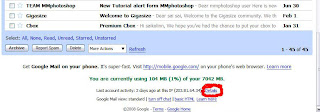
 (၃) IP Address ကုိၾကည့္လို႕ ဘယ္ေနရာကလဲဆိုတာ သိခ်င္ရင္ေတာ့ ဒီလင့္ေလးမွာ
(၃) IP Address ကုိၾကည့္လို႕ ဘယ္ေနရာကလဲဆိုတာ သိခ်င္ရင္ေတာ့ ဒီလင့္ေလးမွာ  (၄) ကုိယ္သိခ်င္တဲ့ Ip Adress ကိုေကာ္ပီယူျပီး ပံုမွာျပထားတဲ့ အနီေရာကြင္းစ ကြင္းပိတ္နဲ႕ျပထားတဲ့ ေနရာေလမွာထည့္ျပီး ၾကည့္လုိက္ရင္ သက္ဆုိင္ရာႏုိင္ငံရဲ႕ေနရာေဒသကုိ ျပလာပါလိမ့္မယ္။
(၄) ကုိယ္သိခ်င္တဲ့ Ip Adress ကိုေကာ္ပီယူျပီး ပံုမွာျပထားတဲ့ အနီေရာကြင္းစ ကြင္းပိတ္နဲ႕ျပထားတဲ့ ေနရာေလမွာထည့္ျပီး ၾကည့္လုိက္ရင္ သက္ဆုိင္ရာႏုိင္ငံရဲ႕ေနရာေဒသကုိ ျပလာပါလိမ့္မယ္။  step : 2
step : 2 step : 3
step : 3 step : 4
step : 4 အနီမွ်ဥ္းသားထာတဲ့ေနရာမွာ succesfully ျဖစ္ျပီဆုိရင္ တရုတ္ ၀က္ဆုိဒ္တစ္ခုၾကလာပါလိမ့္မယ္ ဒါဆုိပိတ္ထားတဲ့ဆုိဒ္ေတြကိုၾကည့္လုိ႕ရပါျပီ google page အသစ္ေခၚျပီးလဲၾကည့္လုိ႕၇ပါတယ္
အနီမွ်ဥ္းသားထာတဲ့ေနရာမွာ succesfully ျဖစ္ျပီဆုိရင္ တရုတ္ ၀က္ဆုိဒ္တစ္ခုၾကလာပါလိမ့္မယ္ ဒါဆုိပိတ္ထားတဲ့ဆုိဒ္ေတြကိုၾကည့္လုိ႕ရပါျပီ google page အသစ္ေခၚျပီးလဲၾကည့္လုိ႕၇ပါတယ္